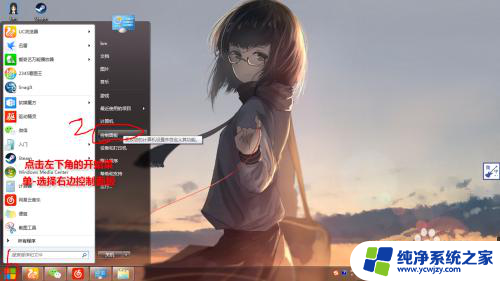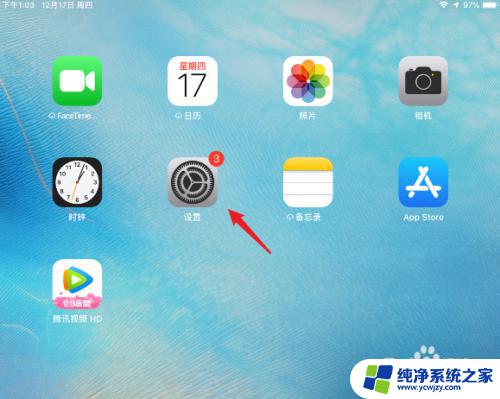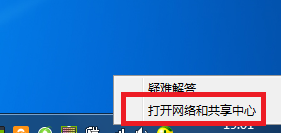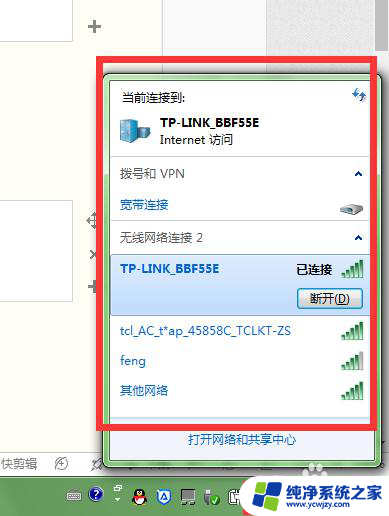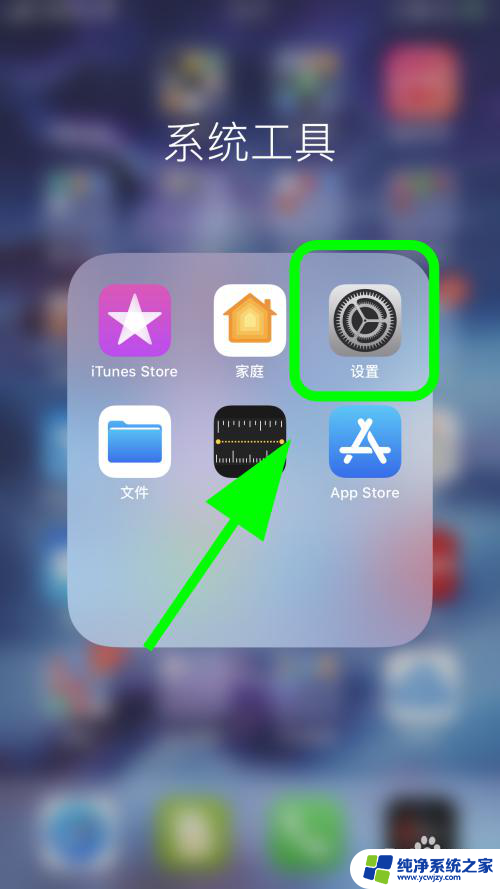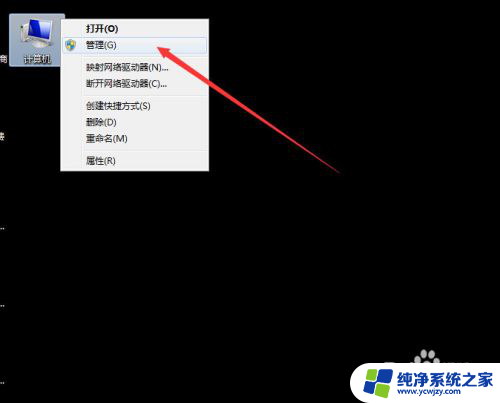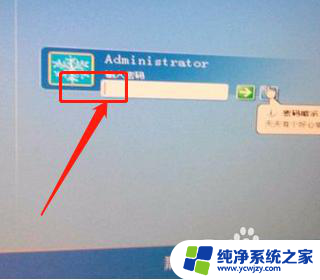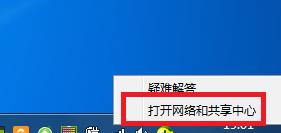电脑联网怎么输入密码 电脑如何连接WiFi并输入密码
更新时间:2023-09-27 16:04:48作者:yang
电脑联网怎么输入密码,在现代社会电脑的普及程度越来越高,而联网成为了人们生活中不可或缺的一部分,对于一些初次接触电脑的人来说,电脑联网以及输入密码可能会成为一道难题。究竟如何在电脑上连接WiFi并输入密码呢?在本文中我们将为大家详细介绍这个过程,以帮助大家更好地掌握电脑的联网技巧。无论是在学习、工作还是娱乐中,掌握这些技巧将为我们的生活带来更多的便利和乐趣。
操作方法:
1.在电脑桌面中,点击任务栏的网络状态。

2.在展开的选项中,点击连接。
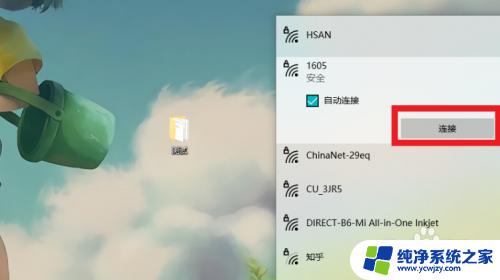
3.在输入密码后,点击下一步即可连接。
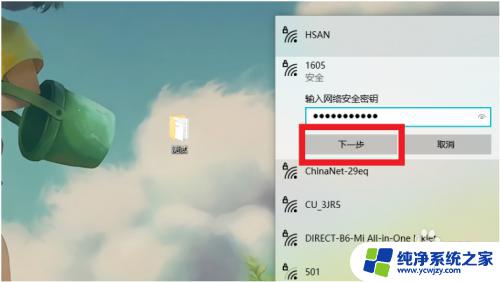
以上就是电脑联网输入密码的全部内容了,如果你遇到这种情况,可以按照小编的操作步骤进行解决,非常简单快速,一步到位。